Hur man använder en extern enhet med en Chromebook

Chromebooks är molnbaserade maskiner och har mycket lagringsutrymme. Du kan dock använda externa enheter med dem och det är lika rakt fram som Windows eller macOS.
Chromebooks är molnbaserade datorerlåg på lokal lagring. Detta håller priset nere, men du kanske har mycket data och behöver mer lagringsutrymme. Google Drive är en effektiv metod för att lagra dina filer i molnet så att de alltid är tillgängliga - och du kan alltid köpa mer utrymme.
Men ibland kan du behöva överföra filer medflytta en flash-enhet eller ha en massa filmer på en extern enhet ibland när du inte har en internetanslutning. Eller kanske har du känsliga filer som du inte vill lagra online. Hur som helst, oavsett om det är en flash-enhet eller en stor extern hårddisk, här är hur du använder den med din Chromebook.
Använda en extern enhet med en Chromebook
När du ansluter din externa enhet (här är jagmed hjälp av en flashenhet) bör du se ett meddelande i det nedre högra hörnet av skärmen. Klicka på den för att öppna Files-appen för att se innehållet på enheten.
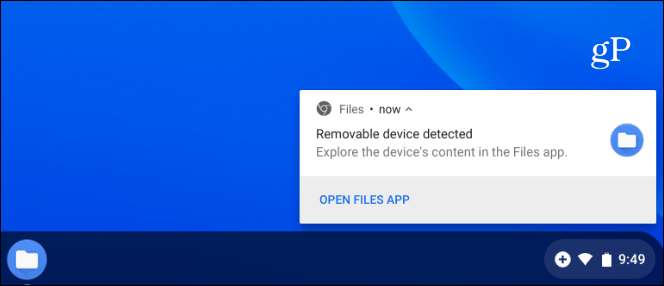
Om du saknar meddelandet eller vill titta på filerna på din externa enhet kan du klicka på knappen Start och öppna appen Filer.
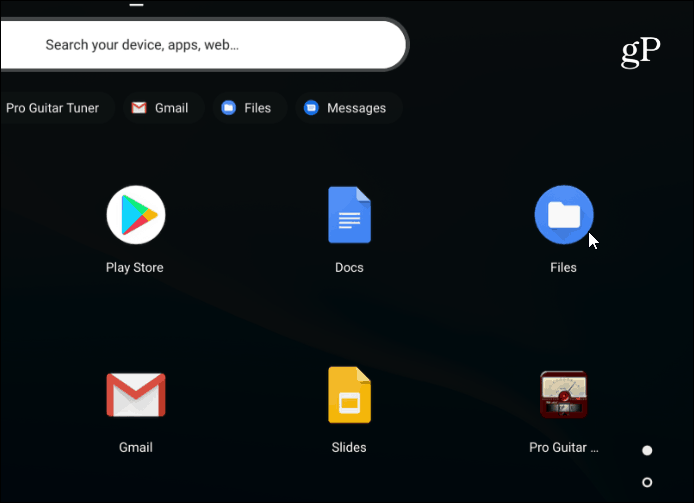
Välj din enhet och som du kan med andrafilhanteringssystem som File Explorer på Windows eller Finder på macOS. Du har alla alternativ du är bekant med, till exempel att ändra filvyn, byta namn på eller ta bort filer, sortera efter typ, namn eller datum ändrat.
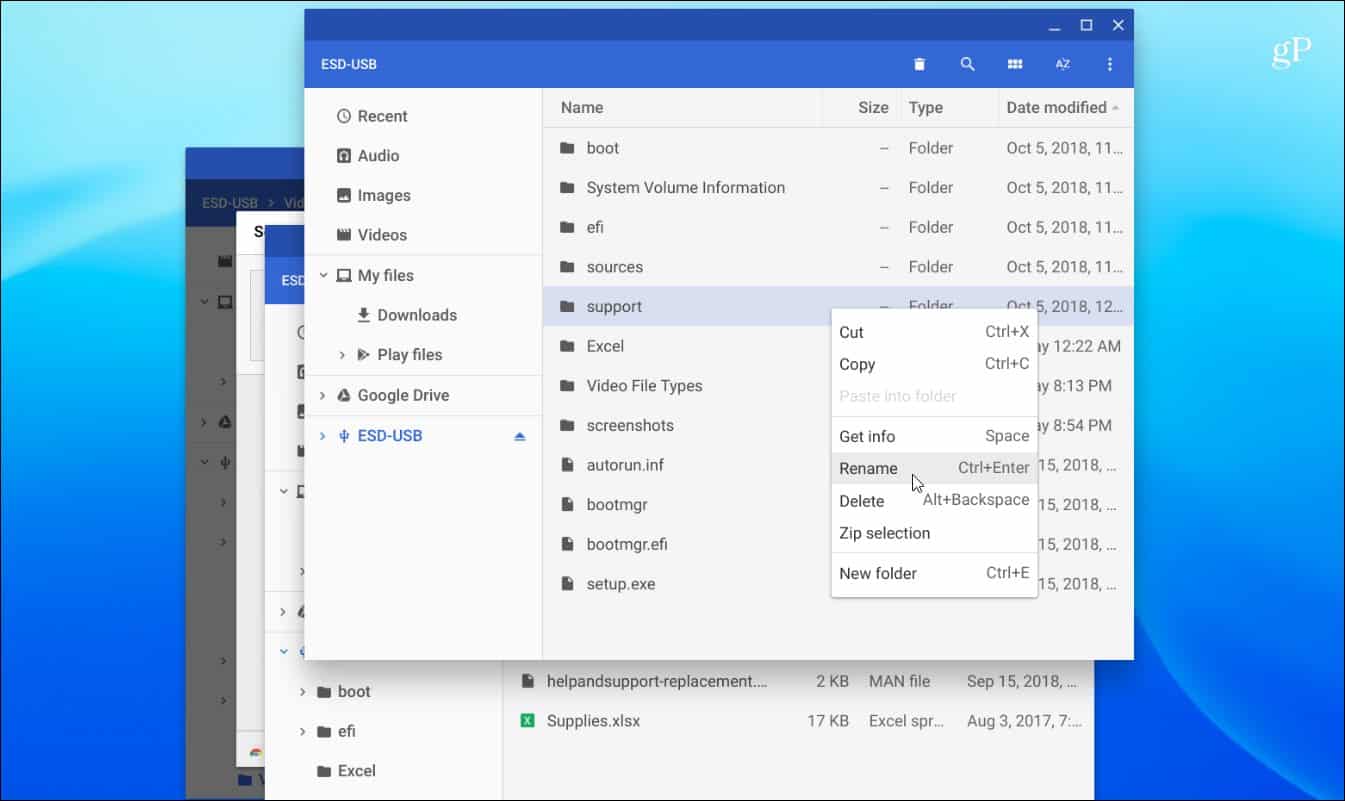
Om du behöver söka efter en fil klickar du på förstoringsglasikonen längst upp och skriver in din fråga.
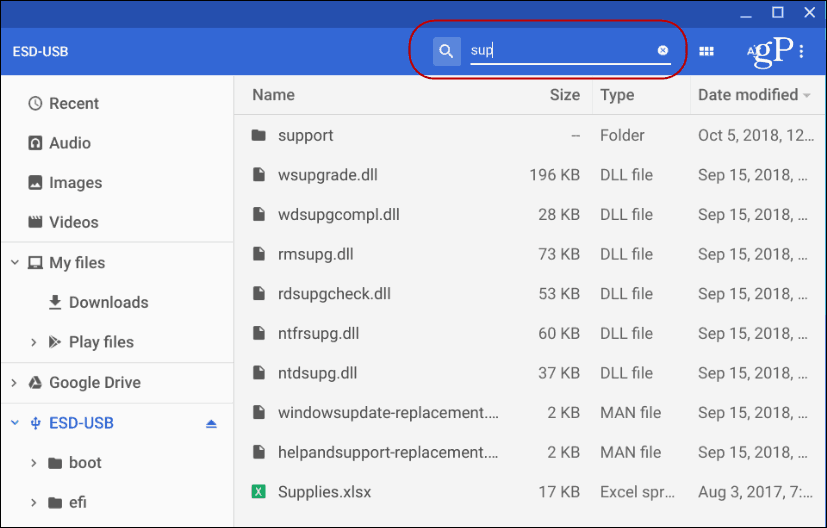
Processen att flytta filer in och ut frånenhet eller i andra mappar är också samma som andra datorsystem. Du kan dra och släppa objekt eller kopiera och klistra in. Kortkommandon är i princip samma som på Windows. Träffa Ctrl + A att välja alla, Ctrl + C att kopiera och Ctrl + V att klistra in dem. Naturligtvis finns det också möjligheten att "klippa" istället för "kopiera" om du flyttar en fil och inte kopierar den.
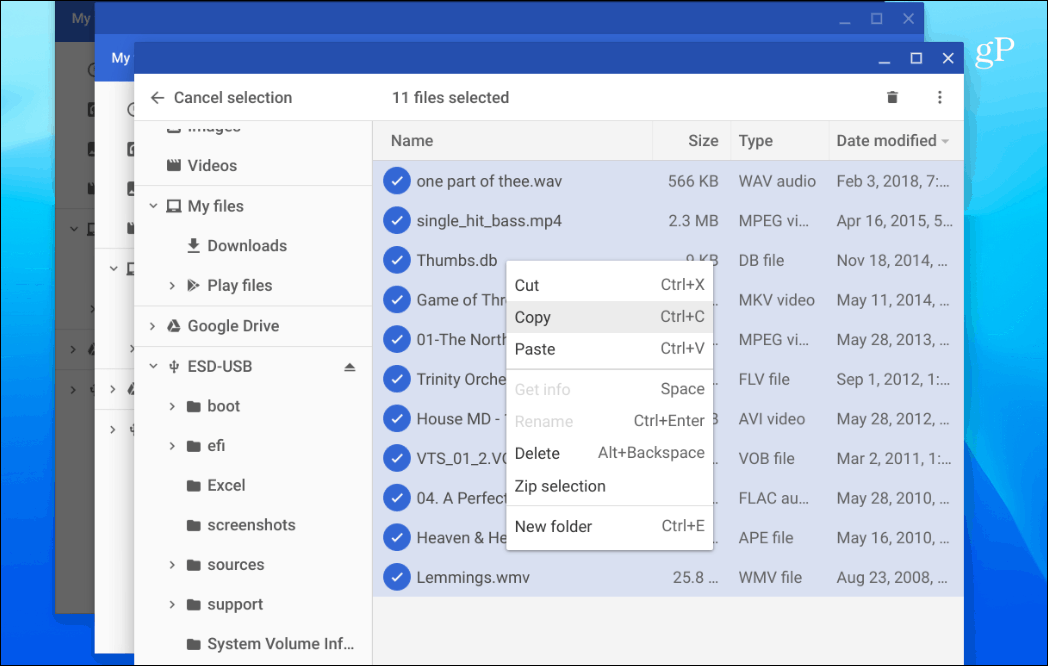
En annan viktig sak när du använder en externpå din Chromebook måste du mata ut den. I Windows tar du bara bort hårddisken, men Chrome OS är valbart. Om du bara tar bort en enhet ser du ett meddelande som den nedan.
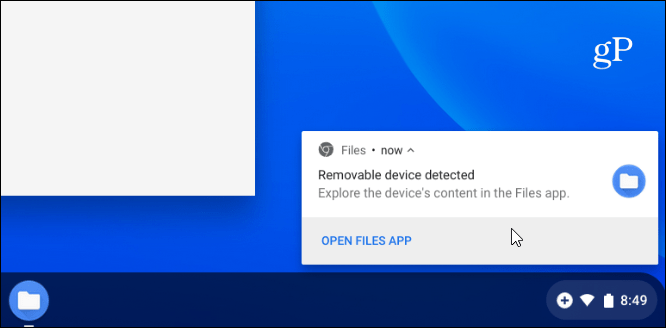
För att mata ut en enhet ordentligt, klicka (eller tryck på en pekskärm) på den lilla "Mata ut" -knappen till höger om enheten.
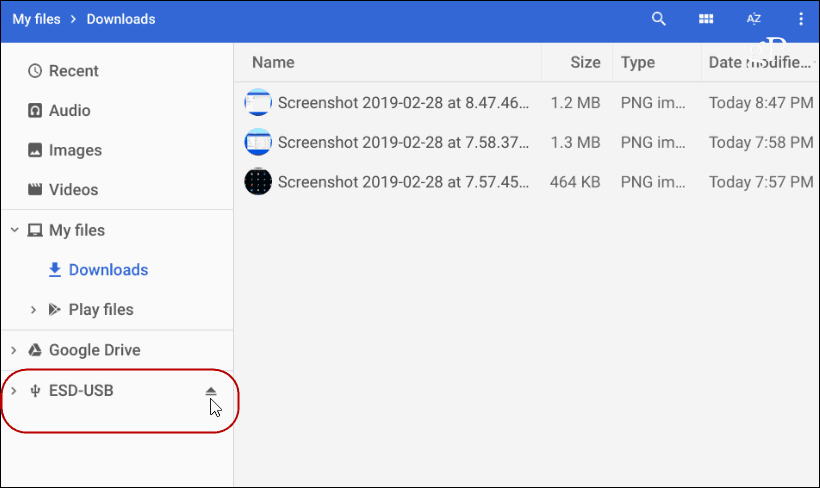
Din Chromebook fungerar med de vanligastefiltyper inklusive Office-filer, videofiler som AVI och MP3 samt bildfiler som JPG, GIF och PNG. För att se alla filer som stöds, kolla in denna Chromebook-supportsida.
Men om du har en fil som din Chromebookkan inte öppna, det finns förmodligen en app för det. När det händer kommer Chrome OS att fråga vilken app du vill använda och till och med komma med förslag. I bilden nedan måste jag till exempel öppna en VOB-videofil och det föreslår VLC. Och eftersom VLC inte är installerat ännu ger det mig en länk för att installera den från webbshoppen. Om du inte gillar appförslaget trycker du på länken "Se mer" längst ner i fönstret.
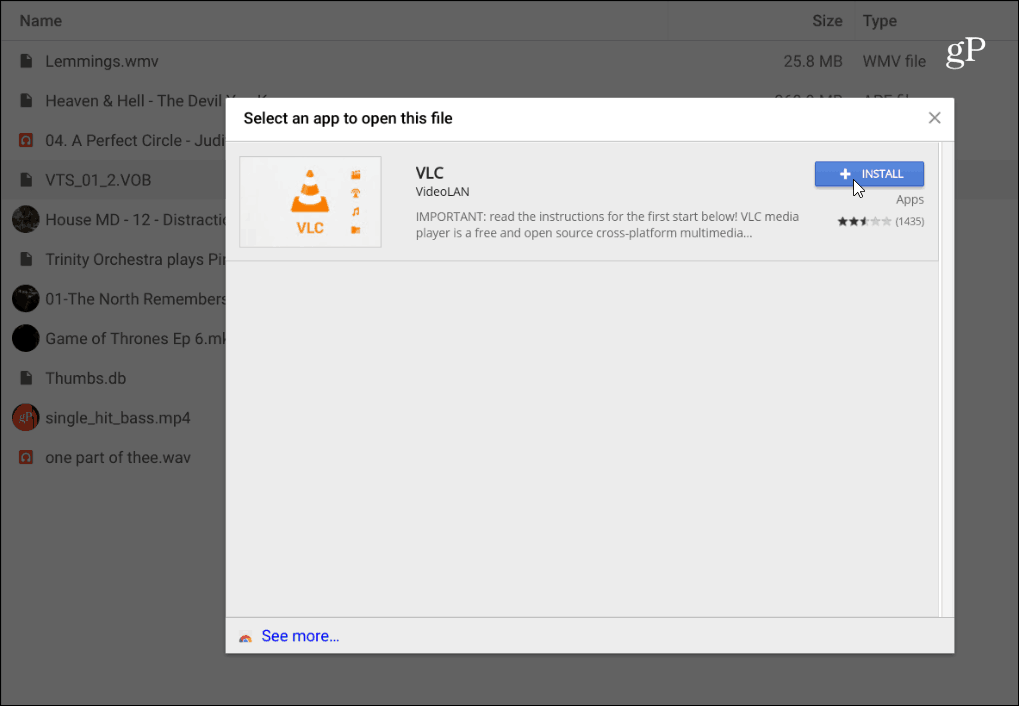
Att använda en extern enhet på en Chromebook är rakt fram. Om du har använt en med en PC eller Mac har du inga problem att använda den och få saker gjorda.










Lämna en kommentar